
Одним з найпоширеніших завдань, які люди виконують від додавати дані до електронної таблиці, аналізується. Але чи знаєте ви, що Microsoft Excel має вбудовану особливість спеціально для цього? Він називається аналізом даних, і це може допомогти вам побачити тенденції, шаблони, рейтинги тощо.
Аналіз даних був перейменований з попередньої функції, що називається ідеями. Це доступно Microsoft 365 абоненти на Windows, Mac та Інтернету.
Відкрийте аналіз даних у Excel
Припускаючи, що у вас є деякі дані, які ви хотіли б проаналізувати, ви можете легко відкрити інструмент. Виберіть електронну таблицю, голову на вкладку Домашня сторінка та натисніть "Проаналізувати дані" до правої сторони стрічки.
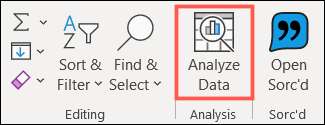
Це відкриє витончену панель завдань з правого боку з візуальними параметрами та іншими способами аналізу ваших даних.

Аналізувати параметри даних
Тепер ви один крок попереду до деякого цінного аналізу даних у Excel. Ось параметри, які ви використовуєте інструмент.
Задавати питання
Починаючи з верхньої частини аналізу даних панелі завдань, ви можете почати з питання природного мови, і ви побачите пару ідей прямо під вікном питання, яке може допомогти.
Залежно від типу даних, які ви використовуєте, ви можете ввести такі речі, "скільки продажів сорочок у січні", "Що таке взуття та штани загальні продажі" або "загальні куртки, за винятком грудня".
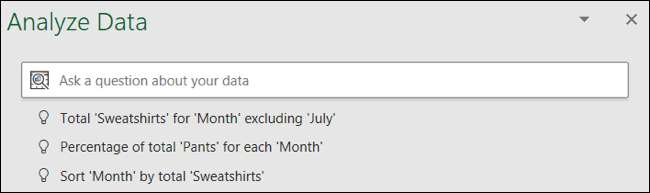
Поряд з ідеями угорі ви також можете побачити пропозиції, натиснувши вікно запитання. Це забезпечує східний список рекомендованих питань. Ви також побачите останні запитання, які ви попросили швидко переглянути їх, якщо ви хочете.
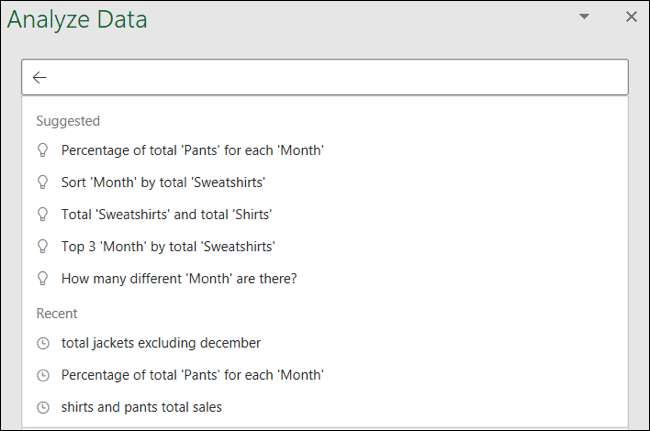
Відповіді на ваші запитання або результати з пропозицій ви вибираєте дисплей безпосередньо внизу.
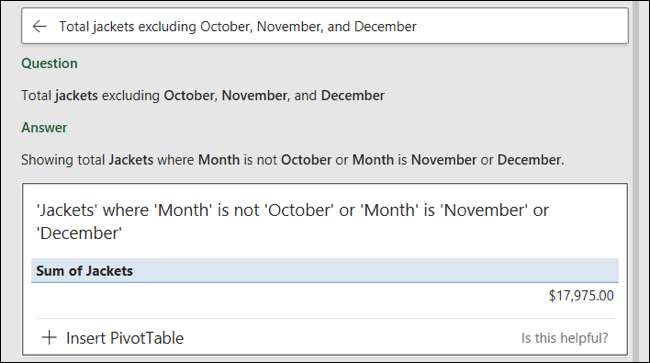
Виберіть свої поля
Нижче Питання панелі завдань є посилання для яких найбільше цікавить поля? Якщо ви хочете звузити дані, які ви аналізуєте, ви можете зробити це, натиснувши це.
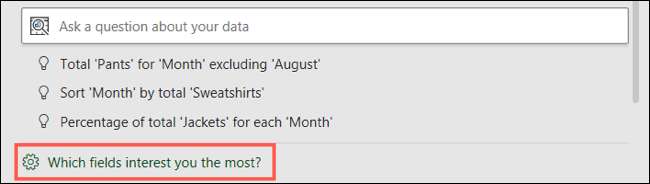
Потім ви побачите поля для ваших даних та їх узагальнених значень. Використовуйте прапорці з лівого боку, щоб вибрати поля, які ви хочете проаналізувати. Значення праворуч населяються автоматично в категоріях, щоб не значення, сума та середня. Якщо вам потрібно налаштувати один, ви можете.
Натисніть "Оновити", коли ви закінчите.
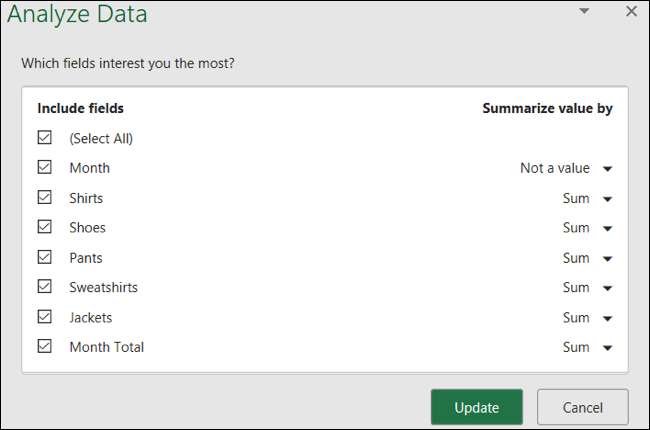
Потім ви можете переглянути результати аналізу даних для вибраних вами полів.
Переглянути результати аналізу
Решта панелі завдань аналізу даних заповнюється різними типами візуальних даних на основі ваших конкретних даних. Ви можете побачити такі речі, як бар діаграма, де виділяються певні поля, таблиця, порівнюючи два елементи, кругова діаграма з підсумками, або діаграма стовпця, що показує частоту елемента.
Ви побачите лише кілька візуальних людей, але якщо ви перейшли до нижньої частини бічної панелі, ви повинні побачити, скільки додаткових результатів є. Натисніть "Показати всі результати x", щоб переглянути залишкові візуальні матеріали.
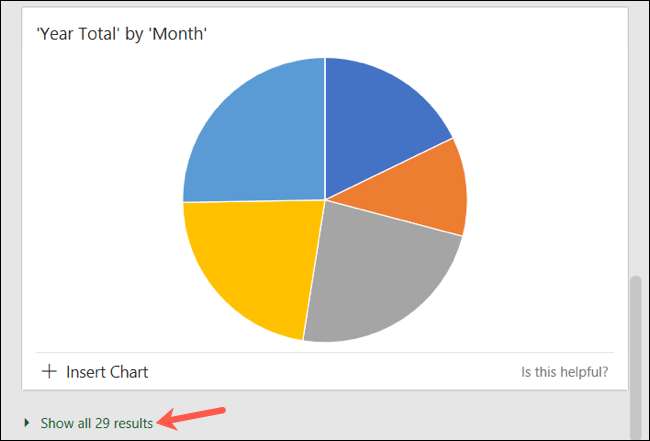
Окрім того, щоб дати вам швидкі та прості способи аналізу ваших даних, ці результати також дають вам інструменти. Внизу ліворуч від одного, ви можете натиснути Вставте попит , Pivotchart, або діаграма.
Пов'язані: Як використовувати таблиці Pivot для аналізу даних Excel
Це буде поп, що елемент прямо на копію вашої електронної таблиці на новій вкладці. Ці аркуші будуть називатися пропозицією 1, пропозицію 2, тощо.
Так що це не тільки врятує вас від того, щоб вручну створювати ці елементи самостійно, але це також не заважає вашому поточному аркуші або дані в ньому.
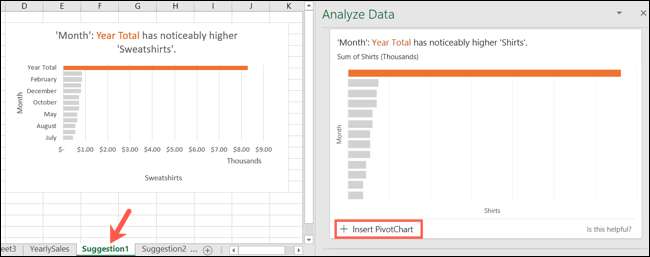
Внесення змін до ваших даних або листів
Якщо ви внесете зміни до своєї електронної таблиці з відкритими даними, панель завдань не буде оновлюватися автоматично. Просто закрийте панель завдань, використовуючи X у верхньому правому куті, а потім натисніть "Проаналізувати дані" на стрічці на дому, щоб знову відкрити його.
Примітка: Після закриття та відновлення панелі завдань аналізу даних, будь-які недавні питання, які ви запитали, не відображатимуться у розкривному списку.
Отримайте Jumpstart від Microsoft при аналізі даних у Excel. Ця функція не тільки показує швидкі підсумки і шаблони, але також допомагає вам створювати інструменти для використання у вашій електронній таблиці.
Пов'язані: Як використовувати "швидкий аналіз Excel" для візуалізації даних







